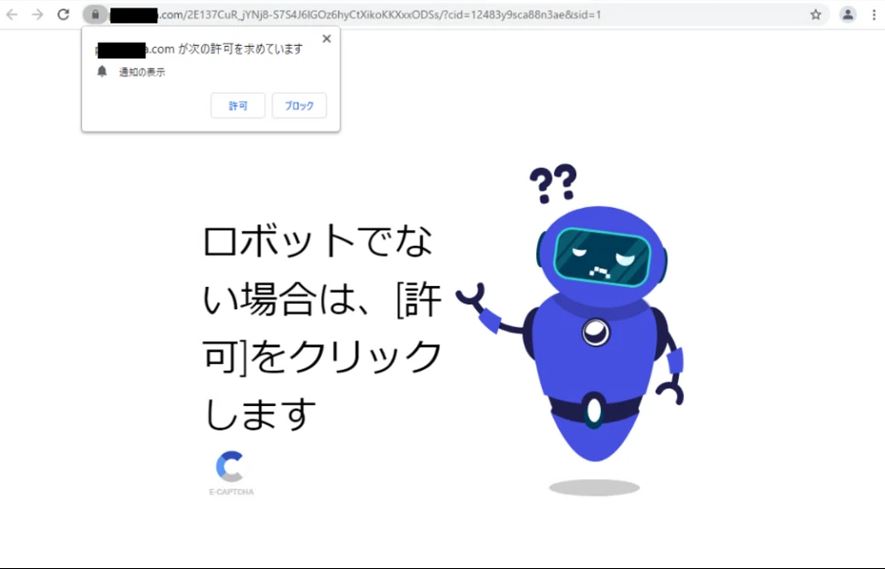沒有安裝防毒軟體,手機或電腦螢幕一直出現「中毒警告」視窗,千萬不要直接點選相關連結!這種狀況有可能是三個原因造成的:
1.你同意了惡意網站的「網站通知」
2.你按到了假的「證明你不是機器人」驗證
3.你被彈出式廣告給騙了(就像「恭喜你中了iPhone」一樣的手法)近期我們也發現有網友明明有安裝防毒軟體,卻跳出 WindowsDefender 和 Google Chrome 發現裝置病毒通知,點下去彈跳式視窗通知後,網友原本安裝在電腦內的防毒軟體反而跳出惡意網站警告,網友很疑惑自己的電腦到底有沒有中毒?

Dcard 也有網友表示:「前幾天去找了個YouTube 轉 mp3的網站,點了好幾個網站,都會出現很多廣告的畫面,結果過沒多久, 一直出現這種通知 不知道是不是真的電腦中毒了?」


如果你曾經不小心點選過疑似惡意連結,請使用值得信賴的台灣品牌趨勢科技PC-cillin 掃描你的裝置,避免病毒伺機危害 ▻ 立即免費下載掃描掃描
1.允許「網站通知」,當心被假中毒警告引導至惡意網站
當電腦或智慧型手機畫面上頻繁出現「感染病毒」等警告時,可能不是真的中毒,而是你不小心允許接收了可疑網站的通知。除了擾人的廣告或惡意訊息外,還可能成為網路詐騙的媒介。
⚠️除了非法提供漫畫、動畫、音樂及成人內容等的網站,已成為濫用「網站通知」的網路詐騙溫床外,也出現,以觀看熱門賽事轉播為由,誘使用戶「點選同意以證明你不是機器人」,其實是讓受害人不知情的狀況下同意接收「網站通知」的詐騙。若同意了上述通知,犯罪者就會利用這項瀏覽器功能傳送假警告或假訊息,包含: 偽裝成假中獎通知、兒童不宜的廣告等等,甚至偽裝成中毒警告,藉以進行技術支援詐騙網站或網路釣魚(Phishing)等騙取信用卡等個資。

如果你曾經不小心點選過疑似惡意連結,請使用值得信賴的台灣品牌趨勢科技PC-cillin 掃描你的裝置,避免病毒伺機危害 ▻ 立即免費下載掃描掃描

當你瀏覽網站時,網址列下方可能會出現對話框,顯示「www….(你所連接的網址)要求下列權限」。

訂閱資安趨勢電子報
這是一種稱為「網站通知」的功能,可以讓網站於任何時間點透過瀏覽器傳送訊息。新聞網站或購物網站可能會利用網站通知功能,傳送最新資訊或折價券等通知。若你接受可信任網站的通知,在大多數情況下,對你本身與網站都有好處,比如讓你可以隨時接受有用的網站內容更新通知。
遭假警告引導至惡意網站
不過網路犯罪者也開始惡意利用這項功能,如果你出於某種原因瀏覽了他們別有用心建立的網站,且不小心允許了該「網站通知」,可能會收到「已偵測到病毒」等假警告,將你引導至惡意網站。

此外,違法提供漫畫、動畫、音樂及成人內容等的網站,已成為濫用網站通知的網路詐騙溫床。提醒你,不只散布盜版內容會受到處罰,明知違法仍選擇下載的使用者同樣會觸法,因此請勿接觸該類網站。
2.彈跳式廣告常見訊息:「您的電腦/手機中毒了」「恭喜獲得一台 iPhone」
這類偽裝的中獎通知或中毒警訊,也有可能是透過彈出式廣告呈現,惡意訊息會在使用者進入特定網站時自動跳出廣告專用的新視窗,吸引使用者的目光。假警告會突然跳出,並顯示「您的電腦/手機中毒了」等警告,宣稱必須安裝對方提供的垃圾軟體才能解毒,或可能搭配技術支援詐騙,誘導使用者聯絡假服務窗口,因此需要萬分小心注意。中獎詐騙則會顯示「恭喜獲得一台 iPhone」等假中獎畫面,聲稱為了寄送獎品必須提供請您資料,以騙取個人資料及付款資訊。
兩者皆會於正常使用網路時突然跳出,因此非常多使用者受騙。為了讓使用者信以為真,這些詐騙廣告也可能偽裝成作業系統或防毒軟體的通知。

不小心點了詐騙訊息,為了保險起見,建議還是用防毒軟體掃描一下裝置比較安全。為了避免一時失察掉入網路釣魚陷阱,請使用可以在第一時間阻擋網路釣魚網站的,PC-cillin雲端版 未雨綢繆總比亡羊補牢安心》即刻免費下載試用

3.想看熱門賽事轉播請「點選同意以證明你不是機器人」,其實是同意接收「網站通知」
趨勢科技發現了一件案例,有犯罪者使用偽造成體育賽事電視轉播節目表的假網頁,將造訪該網頁的網路使用者引導至假的體育轉播網站,並試圖讓使用者允許該網站通知。而犯罪者讓使用者按下對話框中「允許」按鈕的技巧十分巧妙,其手法為顯示假CAPTCHA驗證(確認使用者不是機器人的驗證方法)的圖片,誘使用戶「點選同意以證明你不是機器人」等,意圖混淆使用者的判斷。
請記得,若發生許多人關注的事件,如國際運動賽事或大規模自然災害等時,很容易出現趁機利用該事件的網路詐騙。
延伸閱讀:如何關掉這些擾人「網站通知」訊息?
當電腦或智慧型手機畫面上頻繁出現「感染病毒」等警告時,可能是不小心允許接收了可疑網站的通知。請前往瀏覽器的設定,關閉可疑網站的通知。若你無須接收任何網站通知,請事先變更設定,禁止所有網站要求傳送通知給你。
- 電腦封鎖網站通知方法
- 在電腦上開啟 Chrome 。
- 依序按一下右上方的「更多」圖示
- 在「隱私權和安全性」底下,按一下 [網站設定]。
- 按一下 [通知]。
- 選擇要設為預設設定的選項。
- 封鎖網站:
- 按一下「不允許傳送通知」旁邊的 [新增]。
- 輸入該網站的網址。
- 按一下 [新增]。
- 允許網站:
- 按一下「允許傳送通知」旁邊的 [新增]。
- 輸入該網站的網址。
- 按一下 [新增]。
- 允許低擾式通知提示 (禁止網站顯示通知,以免干擾):
- 允許網站要求傳送通知。
- 按一下 [使用低擾式通知 (禁止網站顯示通知,以免干擾)]。如果你已多次忽略特定網站的通知,或是其他使用者通常禁止某個網站傳送通知,你就不會再收到這些網站的通知。
- 封鎖網站:


- Android 封鎖網站通知請參考
- iPhone 和 iPad 封鎖網站通知請參考
(以上來源:https://support.google.com/chrome/answer/3220216)
延伸閱讀:
「恭喜你獲得iphone」「你的iPhone已被嚴重損壞」跳出這11 種通知,表示你不小心訂閱了iPhone行事曆的垃圾行程
網站通知別來亂!四步驟教你關閉 Chrome 網站通知